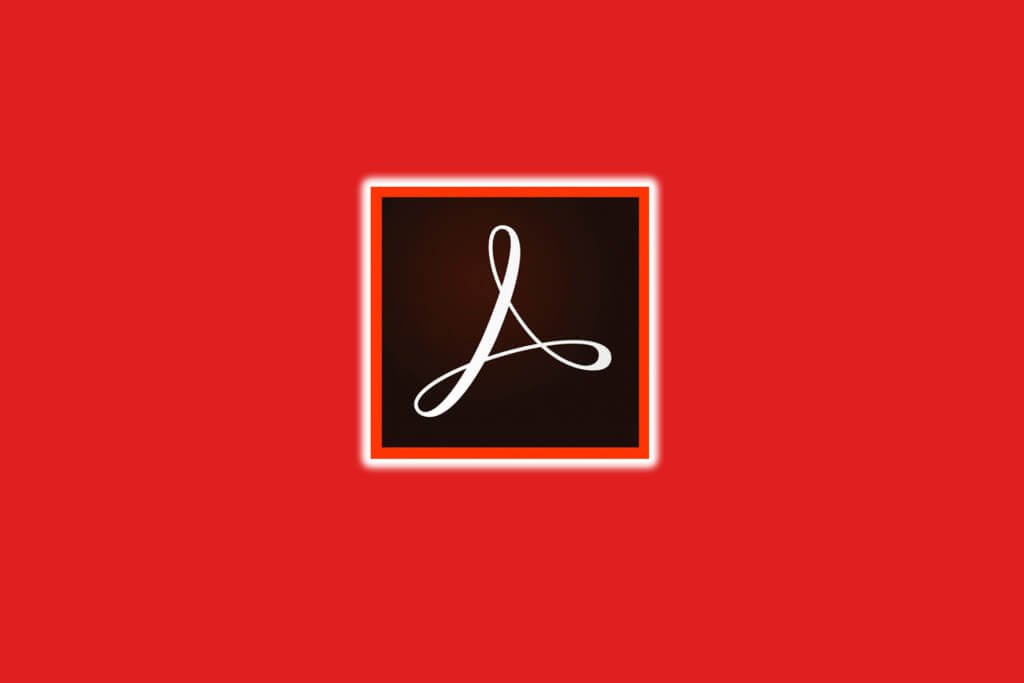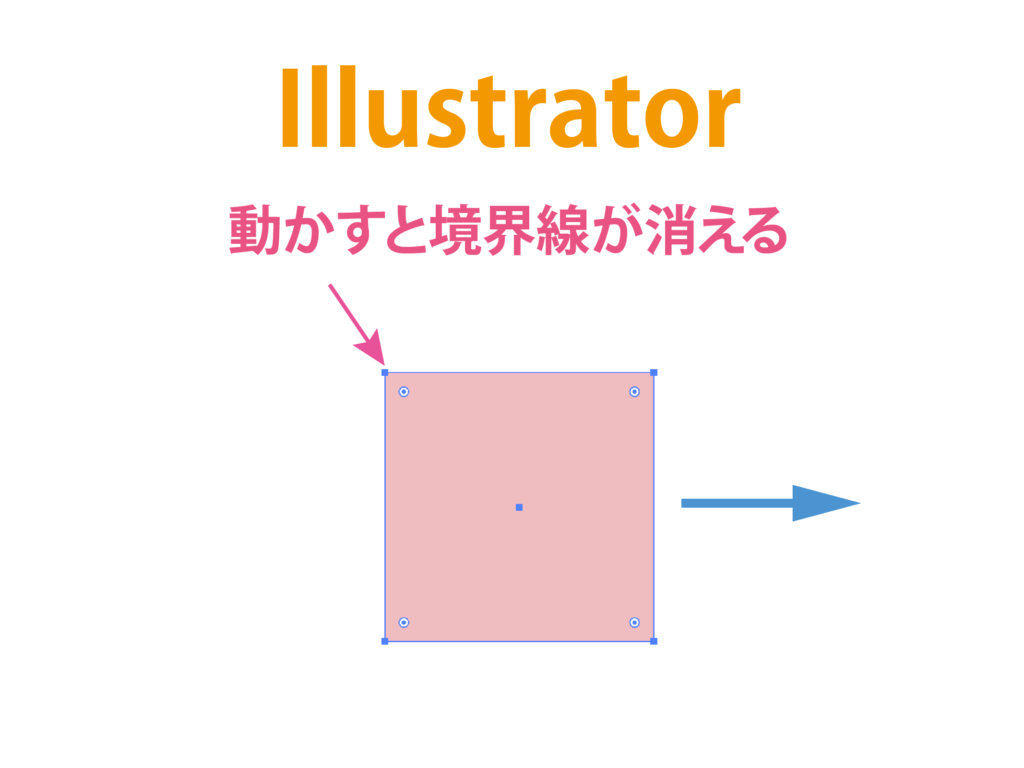
Illustratorをバージョンアップしてからというもの、オブジェクトを移動したり拡大縮小したときに表示されるはずのブルーの境界線が表示されなくなったという現象が起きて困っていました。
ようやくその対処法が分かったので解説します。
イラレでオブジェクトの境界線が表示されないと何かと不自由なので、同じような事案で困っている方は参考にしてみてください。
イラレでオブジェクトを移動したら青い境界線が消えてしまった!
ある日突然、Illustratorで作業しているとオブジェクトを移動したら、いつも表示されていたはずの青い境界線が表示されなくなってしまいました。
(※青い境界線というのはレイヤーの設定色なので、レイヤーの色を変更すれば境界線の色も違います)
こちらがオブジェクトの境界線が消えてしまった状態↓
こちらがオブジェクトの境界線を表示した状態↓(この状態にしたい)
最初は「なんか気持ち悪いなぁ〜」程度に思ってたんですが、作業を進めていくと写真をマスクしたときに、かなり使いづらいということが分かったので対処することにしました。
境界線が表示されなかったら、写真をマスクしたときのトリミングがやりにくくなってしまいます。特にギリギリまでトリミングしたいときには、境界線がないとめちゃくちゃ不便です。
写真のトリミングで境界線が表示されない場合↓
写真のトリミングで境界線を表示した場合↓(この状態にしたい)
オブジェクトの境界線を表示させる方法
オブジェクトの移動や拡大縮小といった操作をしたときだけ境界線が消えてしまう場合は、【リアルタイムの描画と編集】というIllustratorの環境設定が怪しいです。

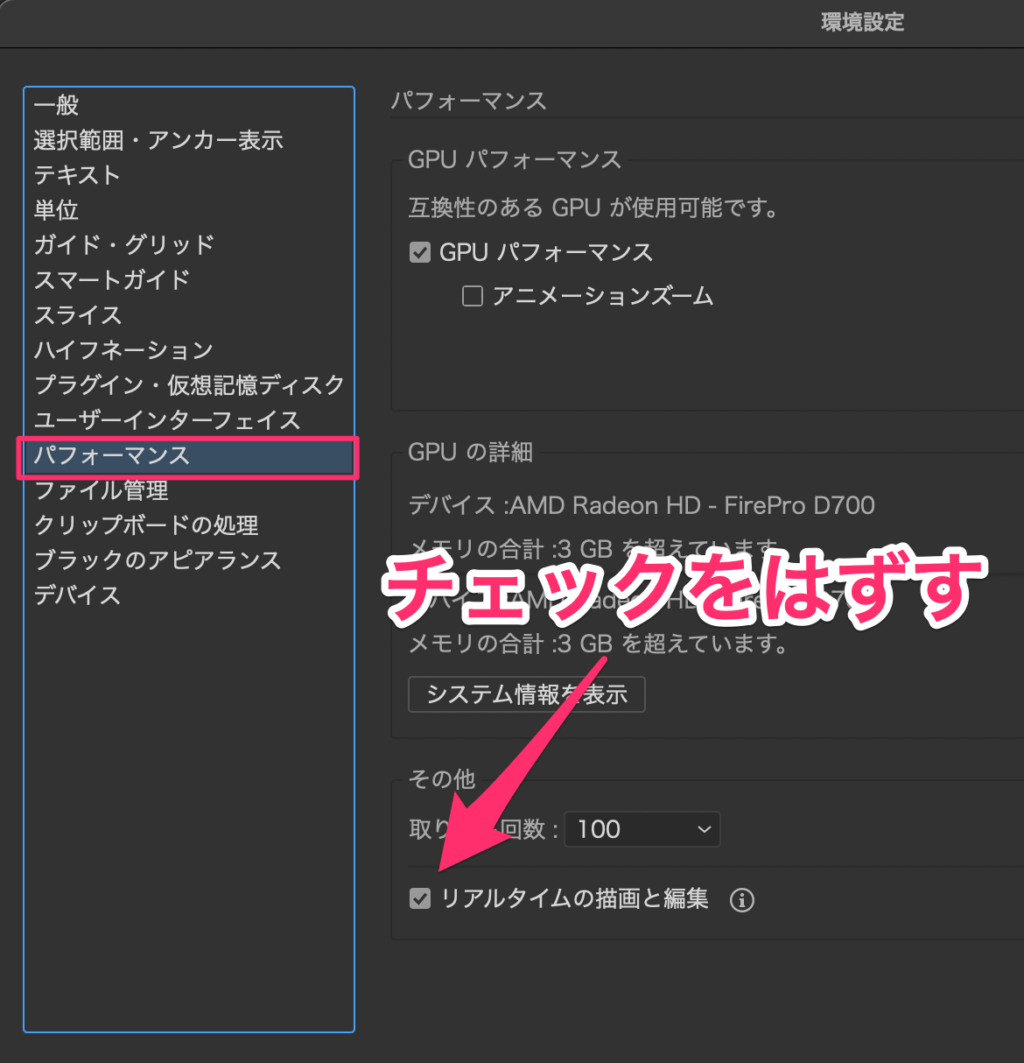
Illustratorのメニューから【環境設定】→【パフォーマンス】を選んだら【リアルタイムの描画と編集】という部分を確認してみましょう。
【リアルタイムの描画と編集】のチェックを外します。
以上です!
きっとこれでオブジェクトの境界線が表示されるはずです。
おわりに
IllustratorはCreative Cloudになってから手軽にバージョンアップできるようになりましたが、バージョンアップする度に、微妙にインターフェースが変更されて「前の方が使いやすかったのに!」ということがちょこちょこあります。
そんなときは、だいたい環境設定を変更すれば以前のような操作感に戻すことができます。
とは言え、事案によっては対処方法が分からないまま使い続けることもあるので、バージョンアップは忙しくないときにやりましょうね! ではでは。
読者の皆さんの応援で管理人は頑張れます! この記事が少しでもお役に立てたならポチッとブログランキングに投票していただくか、SNSで共有してくださいね。